¿Cómo puedo añadir pinceles Abr a Gimp?
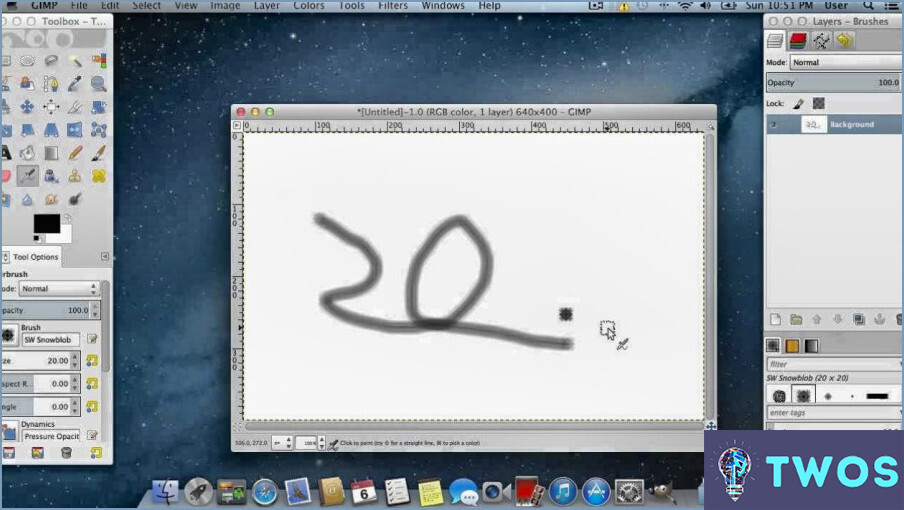
Añadir pinceles Abr a GIMP es un proceso sencillo que se puede hacer en unos pocos pasos. He aquí cómo hacerlo:
- En primer lugar, es necesario descargar el conjunto de pinceles Abr que desea utilizar. Hay muchos sitios web que ofrecen juegos de pinceles Abr gratuitos y de pago que puedes descargar. Asegúrese de que el conjunto de pinceles es compatible con GIMP.
- Una vez que haya descargado el conjunto de pinceles Abr, tiene que extraer los archivos de la carpeta zip. Puede hacerlo haciendo clic con el botón derecho en la carpeta y seleccionando "Extraer todo".
- A continuación, abra GIMP y vaya al panel Pinceles. Puede hacerlo haciendo clic en el icono Pinceles de la barra de herramientas.
- En el panel Pinceles, haga clic en la flecha situada junto al selector de conjuntos de pinceles y seleccione "Abrir carpeta de pinceles."
- Esto abrirá la carpeta de pinceles GIMP. Copie los archivos del conjunto de pinceles Abr que extrajo anteriormente en esta carpeta.
- Cierre la carpeta de pinceles y vuelva a GIMP. En el panel Pinceles, haga clic en la flecha junto al selector de conjunto de pinceles de nuevo y seleccione "Actualizar pinceles."
- Ahora debería ver el conjunto de pinceles Abr que añadió en la lista de conjuntos de pinceles disponibles. Haga clic en él para seleccionarlo.
- Por último, seleccione el pincel que desea utilizar del conjunto de pinceles y ¡empiece a pintar!
Ya está. Ha añadido correctamente los pinceles Abr a GIMP. Recuerde que puede añadir múltiples conjuntos de pinceles Abr a GIMP repitiendo estos pasos para cada conjunto.
En conclusión, añadir pinceles Abr a GIMP es un proceso rápido y fácil que puede mejorar enormemente su arte digital. Con una amplia variedad de conjuntos de pinceles disponibles en línea, puede encontrar los pinceles perfectos para satisfacer sus necesidades y llevar su arte al siguiente nivel.
¿Cómo importo pinceles ABR a GIMP?
Para importar pinceles ABR en GIMP, siga estos sencillos pasos:
- Descargue el archivo de pincel ABR que desea importar.
- Abra GIMP y vaya a Editar > Preferencias > Carpetas > Pinceles.
- Si no tiene una carpeta de pinceles, cree una haciendo clic en el botón Nuevo y nombrándola "pinceles".
- Copie el archivo de pinceles ABR en la carpeta de pinceles.
- Reinicie GIMP y los pinceles deberían estar ahora disponibles en su lista de pinceles.
Es importante tener en cuenta que no todos los pinceles ABR pueden funcionar perfectamente en GIMP, ya que están diseñados para Adobe Photoshop. Sin embargo, muchos pinceles ABR se pueden utilizar en GIMP con grandes resultados. Pruébalo y descubre qué te funciona mejor.
¿Cómo organizo los pinceles en GIMP?
Organizar pinceles en GIMP puede hacerse de varias maneras. En primer lugar, puede crear carpetas basadas en el tipo de pincel que está usando, como "Pinceles de tinta", "Texturas", "Pinceles personalizados", etc. Esto te ayudará a encontrar rápidamente el pincel que necesitas. En segundo lugar, puedes agrupar pinceles similares, como todos los que se utilizan para pintar piel o pelo. Esto te ayudará a mantener tus pinceles organizados y de fácil acceso. Por último, puedes asignar un pincel a un método abreviado de teclado, lo que es estupendo para acceder a él de forma rápida y sencilla. Para ello, basta con ir a Editar > Atajos de teclado y asignar un acceso directo al pincel que desea utilizar. Con estos consejos, puede mantener sus pinceles organizados y mejorar su flujo de trabajo en GIMP.
¿Cómo convierto un archivo ABR a GIMP?
La conversión de un archivo ABR a GIMP se puede hacer exportando el archivo ABR como una imagen PNG o JPG, abriéndolo en GIMP, y utilizando la opción Imagen > Exportar como para exportarlo como imagen TIFF. Sin embargo, el proceso de conversión puede variar dependiendo del formato del archivo ABR y de la versión de GIMP. Estos son algunos consejos para ayudarle a convertir archivos ABR a GIMP:
- Exporte el archivo ABR como una imagen PNG o JPG.
- Abra la imagen exportada en GIMP.
- Utilizar la imagen > Exportar como para exportar la imagen como archivo TIFF.
Siguiendo estos pasos deberías ser capaz de convertir tu archivo ABR a GIMP. Ten en cuenta que el proceso puede variar dependiendo del formato del archivo y de la versión del software.
¿Cómo añado pinceles a clip studio?
Para añadir pinceles a Clip Studio, tiene un par de opciones. En primer lugar, puede abrir la paleta de pinceles yendo al menú superior y seleccionando "Ventana" > "Pincel" o utilizando el atajo de teclado F5. Una vez abierta la paleta Pincel, sólo tiene que arrastrar y soltar el pincel deseado en el lienzo.
Alternativamente, puede seleccionar el pincel que desea utilizar en la paleta Pinceles, a la que puede acceder a través del menú superior seleccionando "Ventana" > "Pinceles" o pulsando F6. Una vez seleccionado el pincel, puede empezar a utilizarlo seleccionando la herramienta Pincel (B) en la barra de herramientas y pintando sobre el lienzo.
Recuerde que estos métodos le permiten añadir nuevos pinceles a su colección y aumentar sus posibilidades creativas en Clip Studio. ¡Disfruta experimentando con diferentes pinceles y da rienda suelta a tu potencial artístico!
¿Cómo instalo los archivos ABR?
Para instalar archivos ABR, es necesario descargar e instalar el creador de extensiones de archivos ABR. Una vez instalado, abra el creador de extensiones y haga clic en el botón "Crear un nuevo archivo ABR". A continuación, se le pedirá que introduzca un nombre de archivo y una ubicación. Una vez que haya introducido toda la información necesaria, haga clic en el botón "Crear archivo ABR" para crear su nuevo archivo ABR.
Después de crear el archivo ABR, puede instalarlo en Adobe Photoshop siguiendo estos pasos:
- Abra Adobe Photoshop y seleccione la herramienta pincel.
- Haga clic en el menú de configuración de pinceles y seleccione "Cargar pinceles".
- Navegue hasta la ubicación donde guardó su archivo ABR y selecciónelo.
- Haga clic en "Cargar" para instalar el archivo ABR.
Ya está. Ha instalado correctamente su archivo ABR y ya puede utilizarlo en Adobe Photoshop.
¿Qué es un archivo .ABR?
Un archivo .ABR es un formato de archivo utilizado por Adobe Photoshop para almacenar pinceles. Los pinceles se utilizan para crear diversos efectos en el arte digital y el diseño. Estos archivos contienen información sobre la forma, el tamaño y la textura de un pincel. Un archivo .ABR se puede crear guardando un conjunto de pinceles en Photoshop o descargándolo de diversos recursos en línea. Para utilizar un archivo .ABR, basta con cargarlo en la paleta de pinceles de Photoshop. Este formato de archivo es muy utilizado por artistas y diseñadores digitales para crear pinceles únicos y personalizados para sus proyectos.
Deja una respuesta

Artículos Relacionados